Wie überträgt man Musik vom PC auf iPhone ohne & mit iTunes
Wie kann man Musik vom PC auf iPhone XS/XS Max/XR/X/8/7/6s/6/5s/5, Ohne oder mit iTunes? Der Artikel wird diese zwei Methoden Schritt für Schritt erklären.
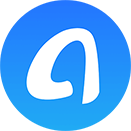
AnyTrans ermöglicht Musik vom PC auf iPhone ohne iTunes zu übertragen. Lesen Sie den Text und folgen den Schritten unten, überträgt Musik auf iPhone ohne iTunes. Laden und probieren Sie es kostenlos >
„Hab mir ein iPhone 6 angeschafft ist echt super das Ding nur schnall ich das nicht ganz wie ich Musik vom Rechner auf mein iPhone 6 bringe?“ Viele Apple-Nutzer haben die gleiche Frage gestellt, wie man Musik vom PC auf iPhone überträgt? Um dieses Problem zu lösen, bieten wir Ihnen hier zwei Lösungswege:
Methode 1: Musik vom PC auf iPhone (XS/XR/X/8/7) – ohne iTunes übertragen
Eine iTunes-Alternative namens AnyTrans kann iTunes-Gefahr vermeiden, sogenannt Musik vom PC auf iPhone X/8/7/6s/6 zu versenden, ohne Datenverlust.
Sicher: Im Vergleich zu iTunes ist AnyTrans sicherer, weil es Ihre Musik von PC auf iPhone/iPad nicht ersetzen kann. Nach der Übertragung können Sie befindliche Musik und neue Musik im iOS-Gerät richtig speichern.
Schnell: AnyTrans ermöglicht Ihnen, Ihre Musik auf die schnellste Weise zu übertragen. Sie können mehr als 3000 Songs vom Mac/PC auf iPhone/iPad/iPod in 5 Minuten übertragen.
Intelligent: Mit AnyTrans können Sie nicht nur alle Musik von PC auf iPhone mit 1-Klick auf einmal synchronisieren, sondern auch nur teilweise Musik selektiv übertragen, weil vor der Übertragung AnyTrans Ihnen ein Vorschaufenster bietet.
Jetzt laden Sie AnyTrans herunterladen und probieren Sie diese Funktion kostenlos, um Musik von PC auf iPhone sicher & schnell zu übertragen.
Schritt 1: Staten Sie AnyTrans auf Ihrem Computer und schließen Sie Ihr iPhone XS/XR/X/8/7/6 an den Computer an.
Schritt 2: Tippen Sie das Icon „ “ rechts > Klicken Sie dann auf „Audio“.
“ rechts > Klicken Sie dann auf „Audio“.
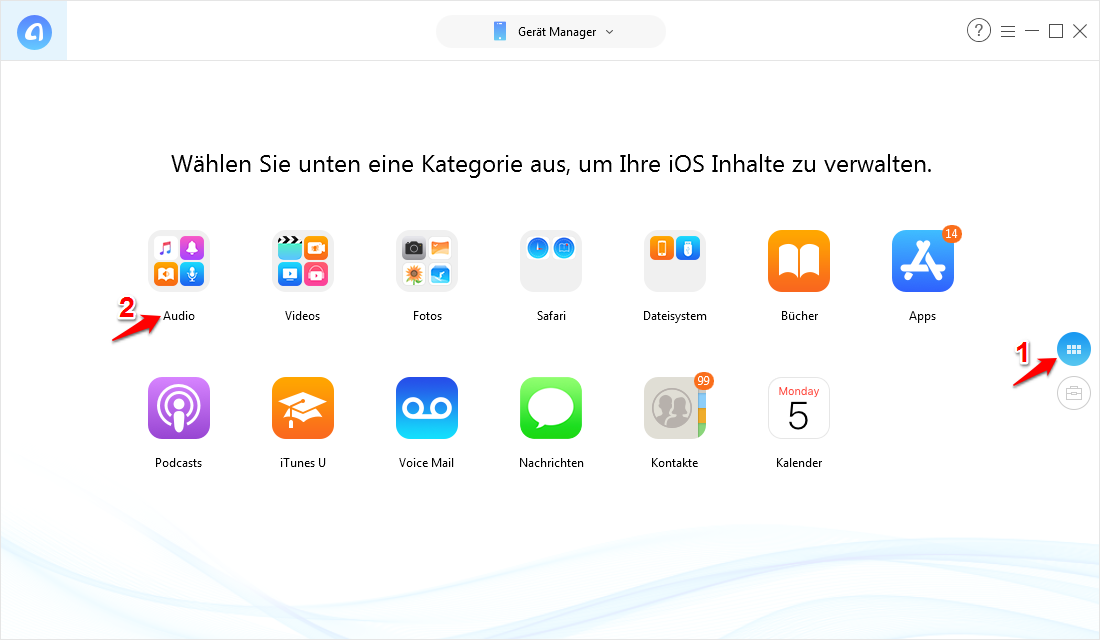
Musik vom PC auf iPhone X/8/7/6 – Schritt 2
Schritt 3: Klicken Sie dann auf „Musik“ unter „Audio“.
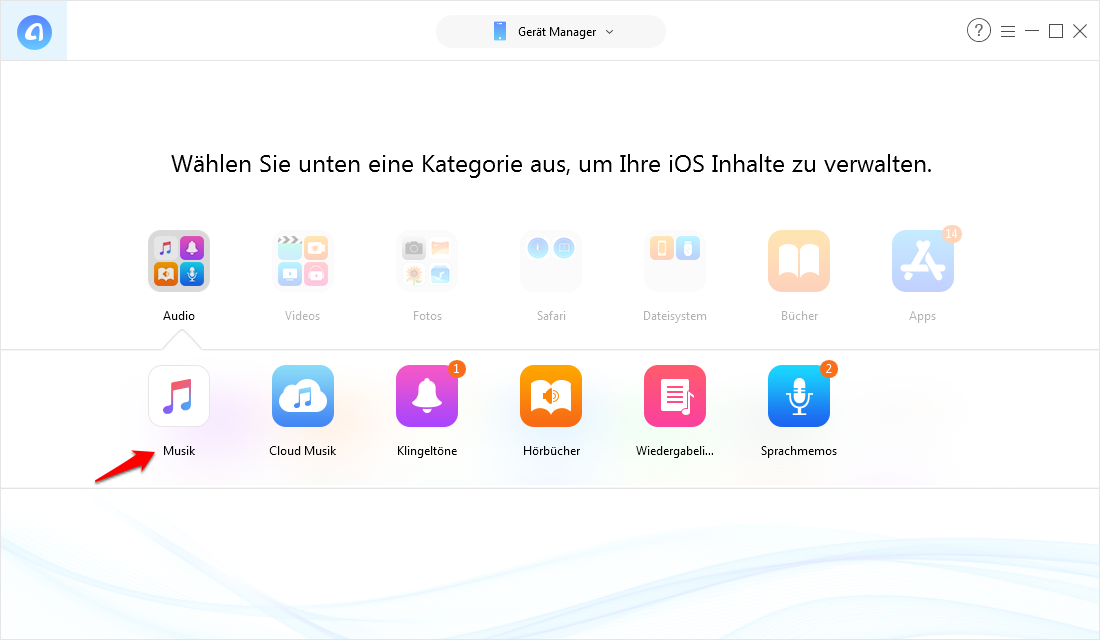
Musik vom PC auf iPhone X/8/7/6 ohne iTunes – Schritt 3
Schritt 4: Klicken Sie auf das Icon „ ” oben rechts > wählen Sie Musik vom PC, die Sie auf Ihrem iPhone X/8/7/6 übertragen wollen > Klicken Sie auf „Öffnen”. Warten Sie auf einige Minute, werden diese Musik auf Ihrem iPhone X/8/7/6 gesendet.
” oben rechts > wählen Sie Musik vom PC, die Sie auf Ihrem iPhone X/8/7/6 übertragen wollen > Klicken Sie auf „Öffnen”. Warten Sie auf einige Minute, werden diese Musik auf Ihrem iPhone X/8/7/6 gesendet.
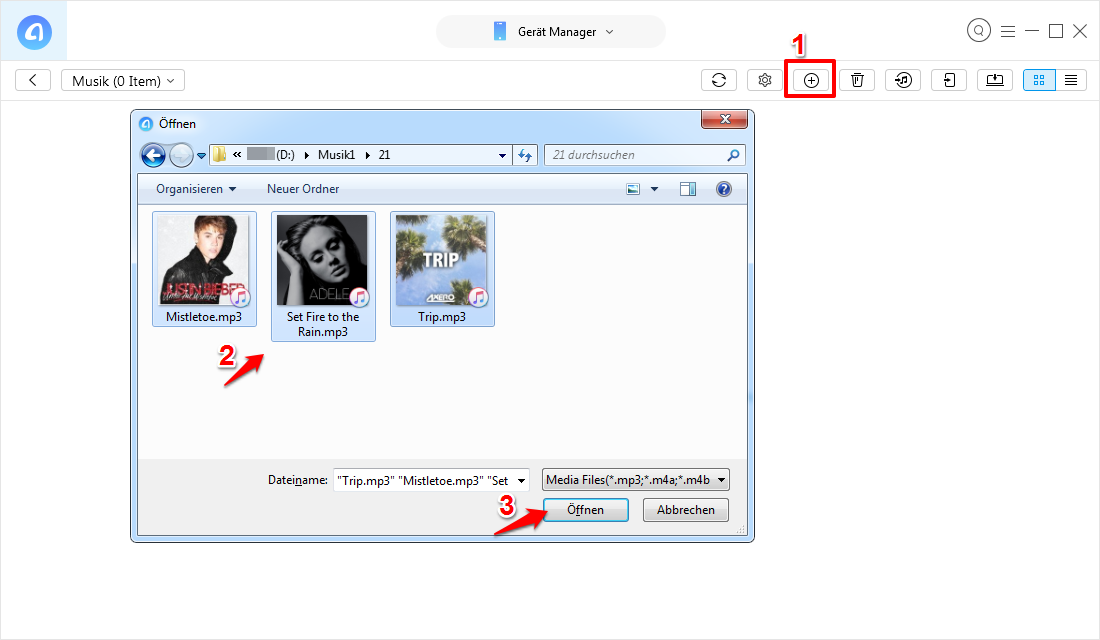
Musik vom PC/Computer auf iPhone X/8/7/6 übertragen – Schritt 5
Mögen Sie vielleicht: Musik auf iPhone laden – Ohne/mit iTunes
Methode 2: Musik vom PC auf iPhone (XS/XR/X/8/7) – mit iTunes übertragen
Musik auf iPhone X/8/7/6 mit iTunes zu übertragen, sollten Sie darauf achten, die auf dem iPhone X/8/7/6 bestehenden Dateien wahrscheinlich ersetzt werden. Um Daten zu schützen, können Sie Methode 1 verwenden.
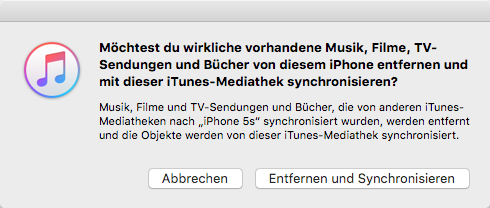
Musik vom PC auf iPhone X/8/7/6
Schritt1: Verbinden Sie Ihr iPhone XS/XR/X/8/7/6 mit dem PC > iTunes öffnen > Um die Musik vom PC auf Ihr iPhone X/8/7/6 zu übertragen, müssen Sie die gewünschten Musik zuerst zur Mediathek hinzufügen.
Schritt2: Klicken Sie auf das Icon „iPhone” > In der Menüleiste tippen Sie auf „Musik” > Es öffnet sich ein Fenster, in dem Sie auswählen können, ob die gesamte Mediathek oder nur ausgewählte Alben, Interpreten oder Musik geladen werden sollen.
Schritt 3: Nach der Wahl klicken Sie den Schalter „Anwenden“. Dann wird die Musik vom PC auf iPhone X/8/7/6 übertragen.
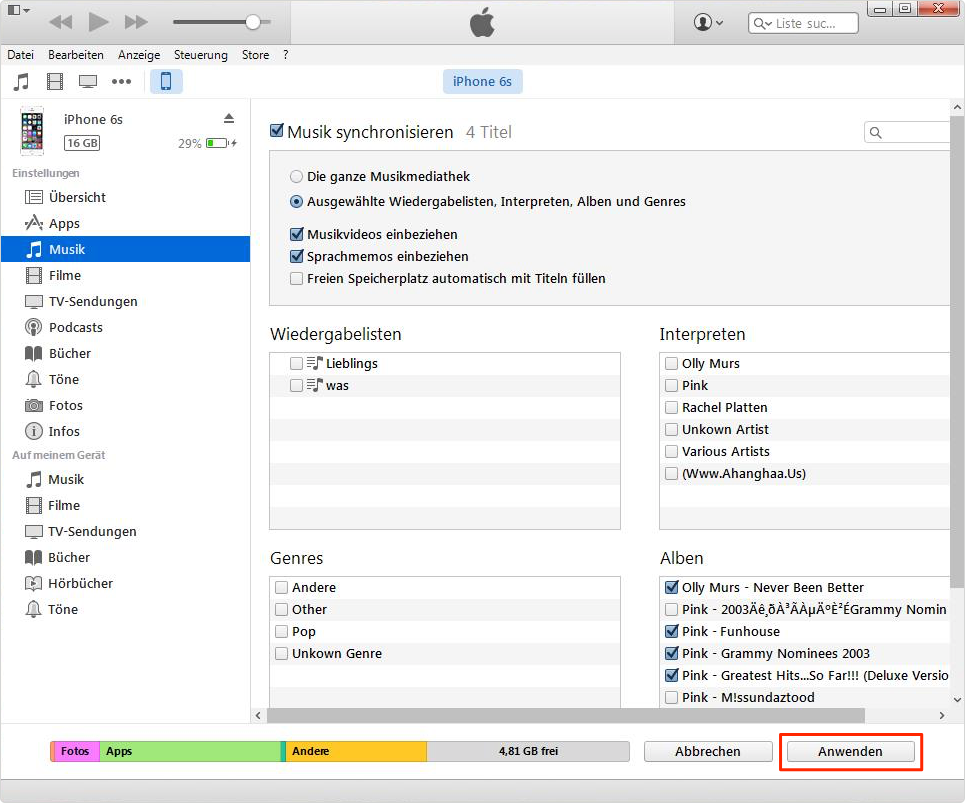
Musik vom PC auf iPhone mit iTunes
Sofern Sie Probleme nach dem iOS-Update haben, überprüfen Sie die Lösungsseite für iOS 12 Probleme.
Fazit
Als Sie diesen Artikel durchgelesen haben, ist jetzt die Zeit, diese beiden Methoden selbst zu probieren. Jetzt können Sie AnyTrans auf Computer kostenlos herunterladen. Während des Versuchs haben Sie irgendwelche Probleme, schreiben Sie uns E-Mail. Falls Sie diesen Artikel nützlich finden, teilen Sie den Text mit mehrere Leute! Danke Ihr Lesen.
Tag:
Screenify
AnyEnhancer
FocuSee
Vozard
AnyMiro
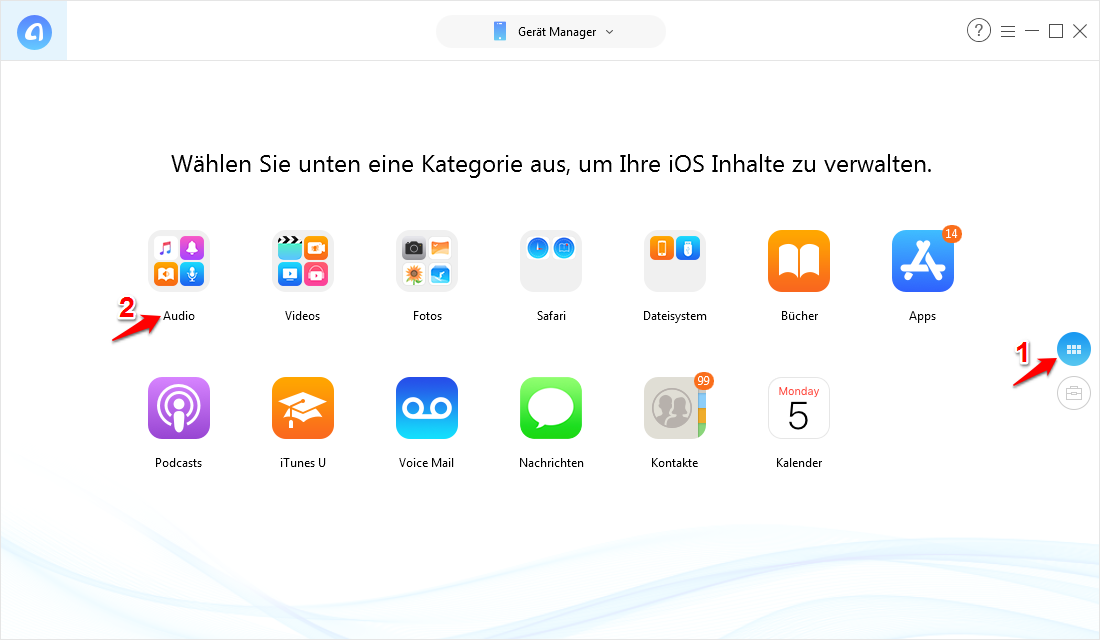
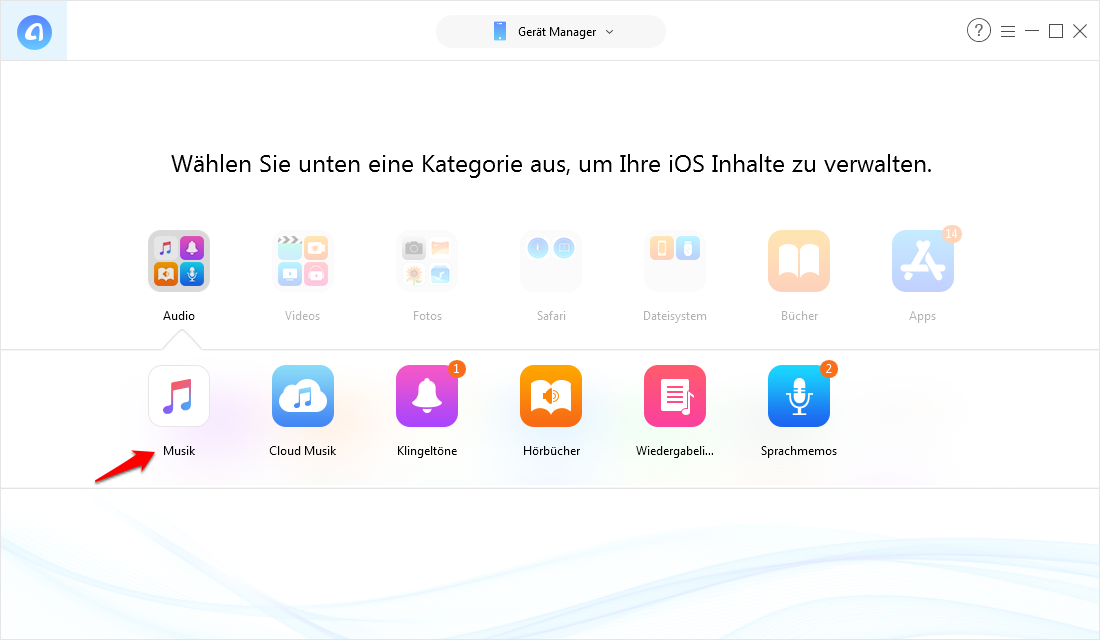
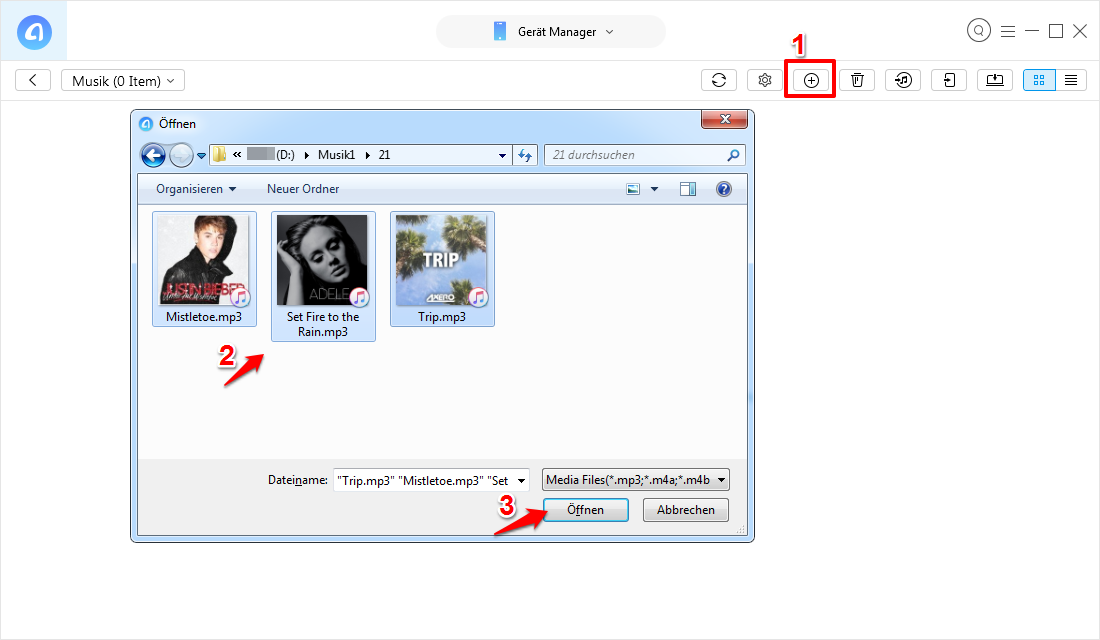
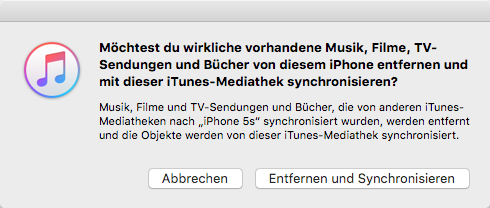
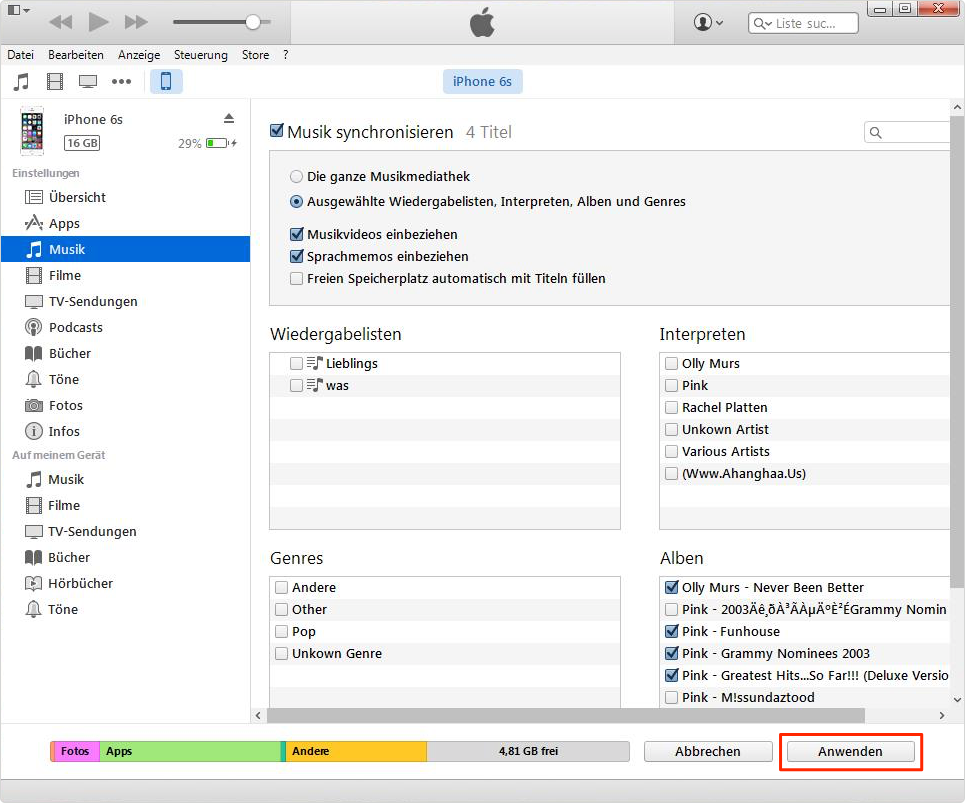



 AnyTrans
AnyTrans



